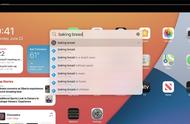电脑C盘空间通常是放置操作系统的分区,空间不足会严重影响系统的性能。要想清理C盘空间,可以通过以下三个方法来操作。
1、清理垃圾文件windows本身自带有空间清理程序,可以帮助我们清理掉C盘的垃圾文件。清理步骤如下:
①、打开我的电脑,右键点击C盘,选择属性菜单项。

②、在属性对话框中,选择常规选项卡,点击磁盘清理按钮。

③、在磁盘清理对话框中,windows提供了一个可以清理的列表。右边有滚动条,下拉逐个勾选要清理的项。然后点击确定,系统开始自动清理文件。

windows在不断使用过程中,系统和驱动程序都会不断更新,而更新后,一些旧的windows系统文件、驱动文件并不会被删除,依然占用C盘空间。所以,我们可以通过清理这些文件来释放C盘空间。方法如下:
①、和前面方法相同,进入到磁盘清理选项卡,点击清理系统文件按钮。